win11家庭版由于打印机设置有问题,word无法打印 如何调整打印机设置解决打印问题
近期一些Win11家庭版用户纷纷报告称他们遇到了打印机设置问题,导致无法正常打印Word文档的困扰,这一问题给用户的工作和生活带来了很大的不便。如何调整打印机设置以解决这一打印问题成为了用户们关注的焦点。在本文中我们将探讨一些可能的解决方案,帮助用户快速调整打印机设置,解决打印问题,恢复正常的工作和学习秩序。
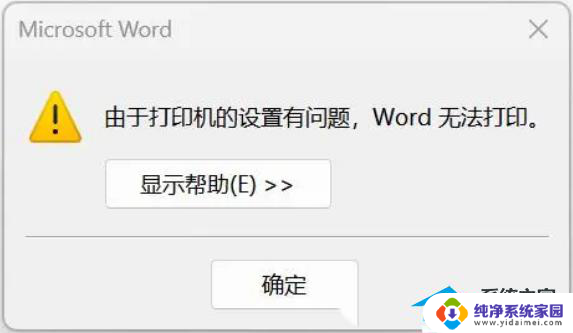
方法一:
1. 首先,按键盘上的【Win】键。或点击任务栏上的【Windows开始徽标】,然后点击所有应用下的【设置】;
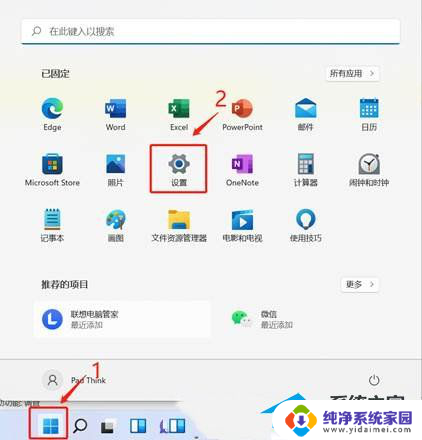
2. 设置页面,左侧点击【蓝牙和其他设备】,右侧点击【打印机和扫描仪】;
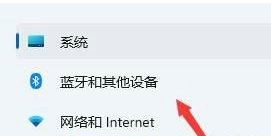
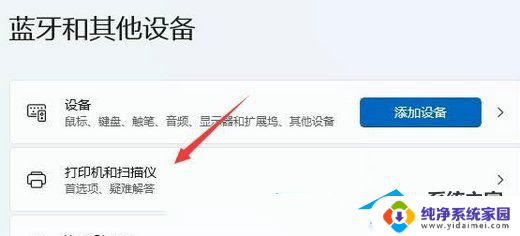
3. 进入后,先【关闭】让 Windows 管理默认打印机,再点击选择上面列表中【你要使用的打印机】;
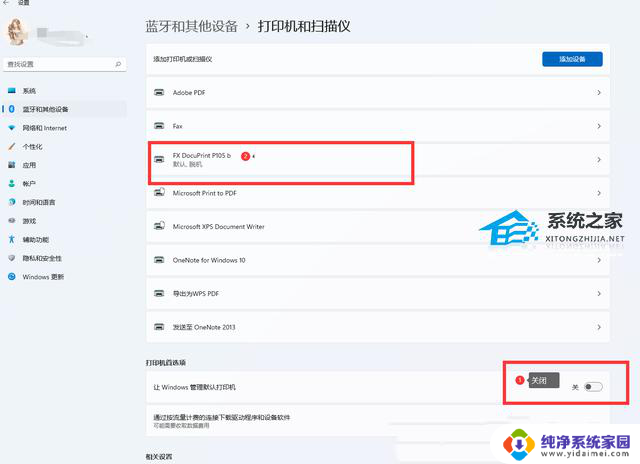
4. 进入打印机页面后,点击【设为默认值】。
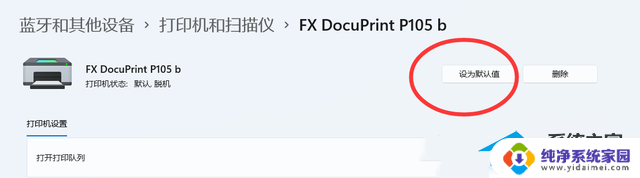
方法二:
a. 删除打印机。
b. 刷新出来打印机后,不点添加设备,选我需要的打印机不在列表中后面的【手动添加】。
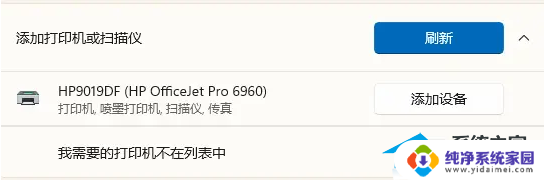
c. 选【使用 IP 地址或主机名添加打印机】,输入打印机的【IP】。
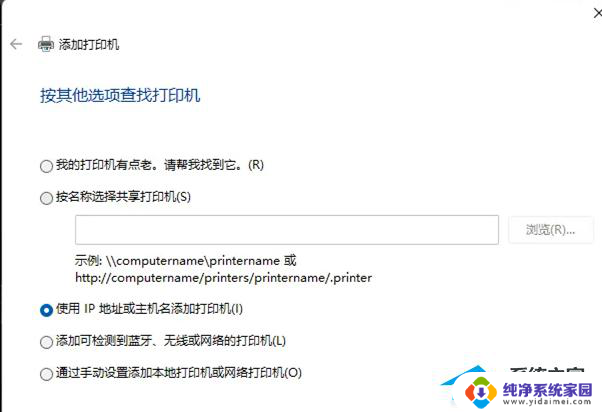
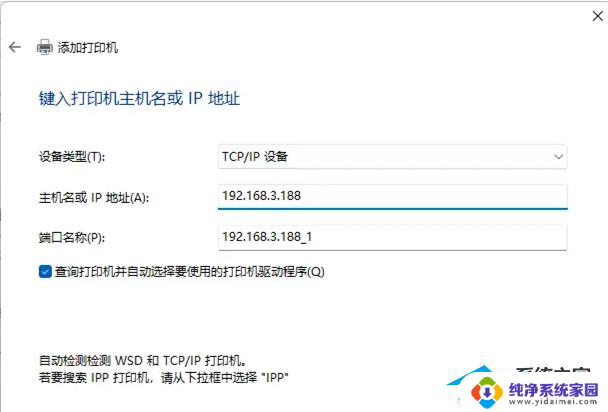
d. 关键的一步,确保是【替换当前的驱动程序】,然后下一页到底就完成了。

方法三:
1. 首先,按键盘上的【 Win + S 】组合键,或点击任务栏上的【搜索图标】,在打开的Windows搜索中,搜索【打印机】,然后点击【打开】系统给出的最佳匹配打印机和扫描仪系统设置;
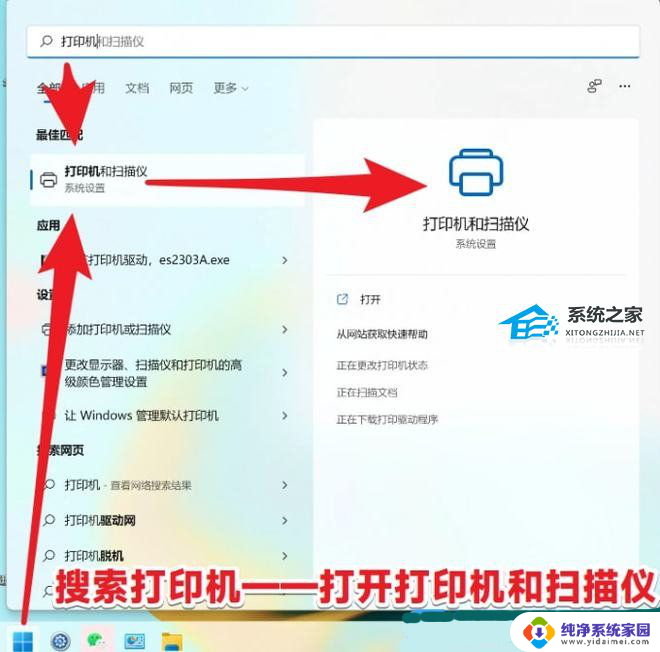
2. 当前路径为:蓝牙和其他设备 > 打印机和扫描仪,点击【添加设备】;
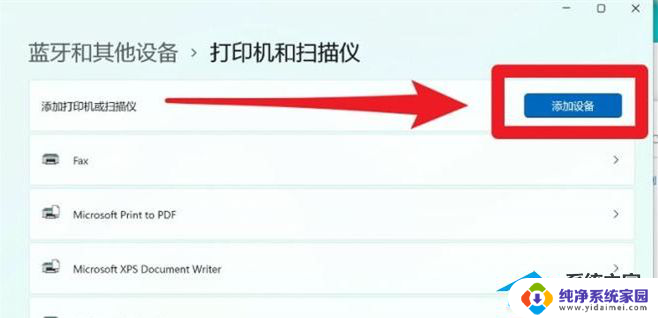
3. 点击我需要的打印机不在列表中【手动添加】;

4. 按其他选项查找打印机,选择【通过手动设置添加本地打印机或网络打印机】,点击【下一页】;
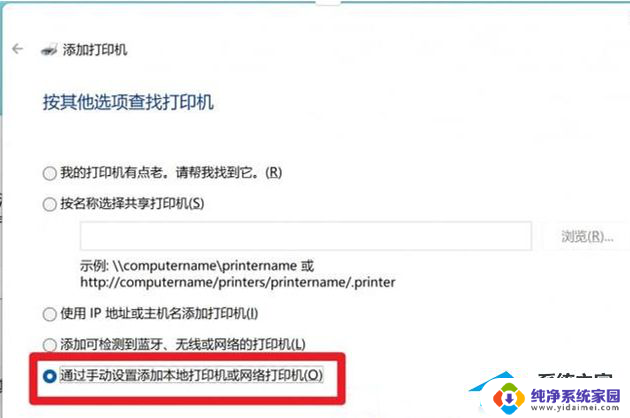
5. 选择打印机端口,打印机端口是一种允许你的计算机与打印机交换信息的连接类型。选择【使用现有的端口】,USB打印机必须选择USB00x的端口,点击【下一页】;
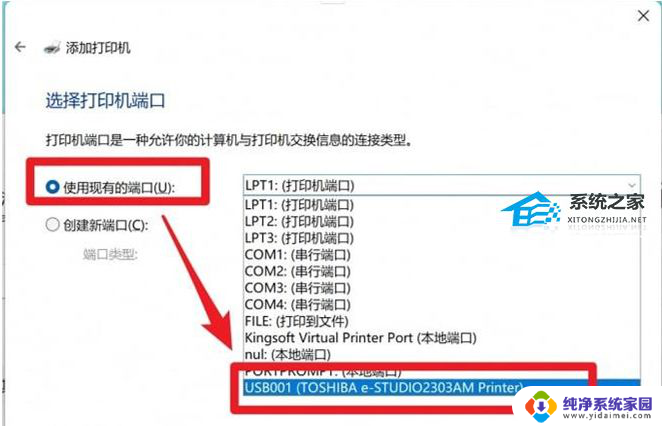
6. 安装打印机驱动程序,从列表中【选择打印机】。单击 Windows 更新以查看更多型号。若要从安装 CD 安装驱动程序,请单击【从磁盘安装】,点击【下一页】;
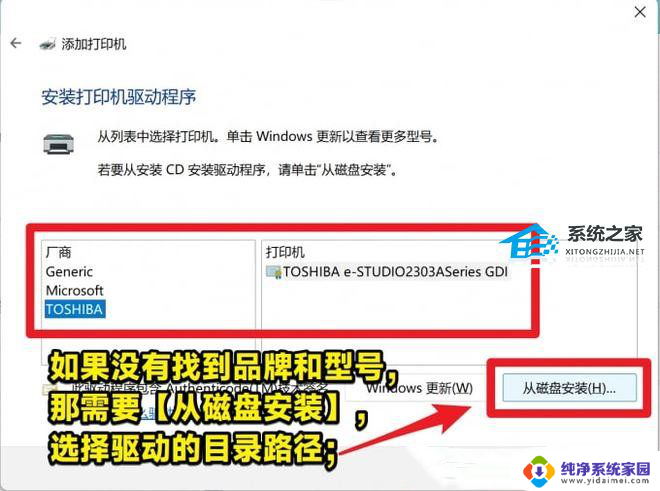
注意:如果已经安装了驱动,直接选择对应的【品牌+型号】即可。
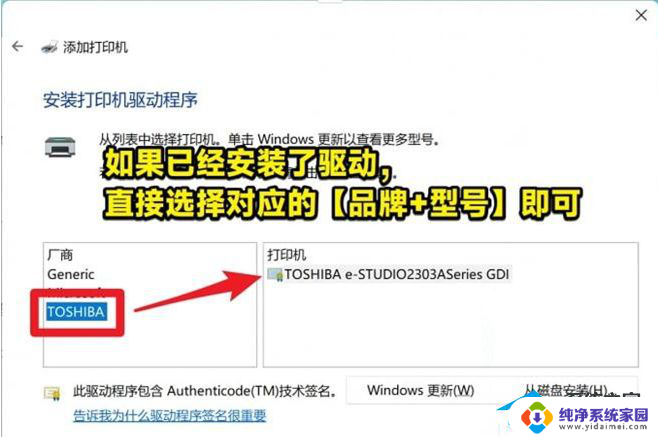
7. 键入【打印机名称】,点击【下一页】;

8. 打印机共享,如果要共享这台打印机,你必须提供共享名。你可以使用建议的名称或键入一个新名称。其他网络用户可以看见该共享名。点击【下一页】;
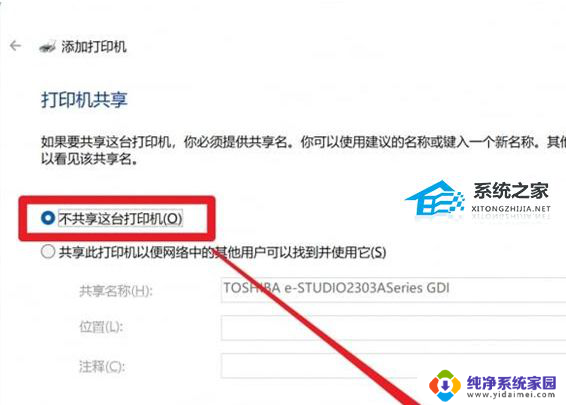
9. 如果这里显示打印错误,看看是不是打印机的型号搞错了,或者重启打印机+电脑看看;

10. 已成功添加打印机,若要检查打印机是否正常工作。或者要查看打印机的疑难解答信息,请打印一张测试页。
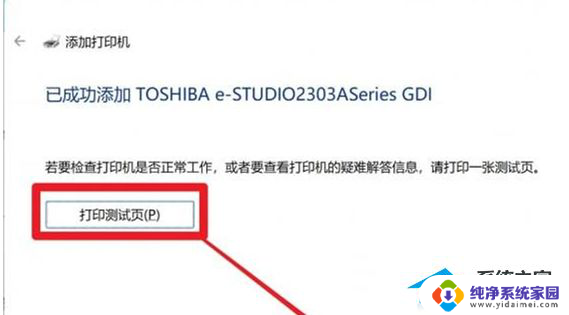
以上就是Win11家庭版由于打印机设置问题导致Word无法打印的全部内容,如果遇到这种情况,可以按照以上步骤解决,非常简单快速。
win11家庭版由于打印机设置有问题,word无法打印 如何调整打印机设置解决打印问题相关教程
- win11连打印机无法打印 Win11打印机设置问题解决方法
- win11系统打印机不能打印 Win11打印机设置问题解决方法
- win11共享打印机无法连接到打印机 Win11打印机共享设置方法
- win11家庭版找不到打印机 Windows11找不到打印机设备怎么解决
- win11家庭版无法共享打印机 Windows11家庭版共享打印机设置方法详解
- win11 无法访问共享打印机 709 Win11共享打印机709错误解决方法
- win11家庭版共享打印709 Win11 22h2共享打印机错误0x00000709解决方法
- win11连接win10共享打印机报错 如何完美解决Win10,11更新后无法连接共享打印机的疑难问题
- win11连接win7提供的凭证不足,无法访问这台打印机 Win11打印机凭证不足无法访问解决方法
- win7共享win11打印机709:如何在家庭网络中共享打印机?
- win11如何关闭协议版本6 ( tcp/ipv6 ) IPv6如何关闭
- win11实时防护自动开启 Win11实时保护老是自动开启的处理方式
- win11如何设置网页为默认主页 电脑浏览器主页设置教程
- win11一个屏幕分四个屏幕怎么办 笔记本如何分屏设置
- win11删除本地账户登录密码 Windows11删除账户密码步骤
- win11任务栏上图标大小 win11任务栏图标大小调整方法